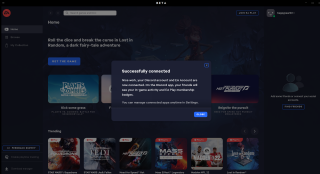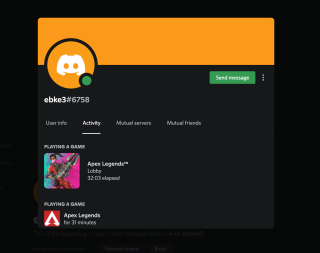EA i Discord połączyły siły, by stworzyć funkcję Rich Presence
Wielu graczy na PC korzysta z usługi komunikacji głosowej, wideo i tekstowej na platformie Discord, aby wzbogacić rozgrywki ze znajomymi, więc nawiązanie współpracy między naszymi platformami celem ulepszenia kanałów łączności wydawało się naturalne.
Możesz teraz powiązać swoje konta EA i Discord, dzięki czemu obsługiwane gry EA na PC będą wyświetlać bardziej szczegółowe informacje o twojej aktywności w grze znajomym na Discordzie. Dzięki funkcji Rich Presence twoi znajomi wiedzą, w jakie gry aktualnie grasz w aplikacji EA, z jakiego trybu gry obecnie korzystasz, jaki jest twój czas gry i czy masz ochotę na wspólną grę w coś innego.
Wcześniej twoi znajomi wiedzieli tylko nazwę oraz czas gry. Theo Mascardo, menadżer produktu EA w tym projekcie, jest zadowolony, że udało się wynieść połączenie między platformami na nowy poziom. „Jestem bardzo podekscytowany, że aplikacja EA oferuje teraz pełniejsze doświadczenia związane z łącznością” – powiedział Theo. „W naszym zespole jest wielu zapalonych użytkowników Discorda i nie możemy się doczekać, kiedy nasi gracze będą mogli korzystać z funkcji Rich Presence”.
Współpraca z Discordem była dla nas świetną zabawą. Zawsze fajnie jest pracować na projektem, który ma zapewnić wszystkim naszym graczom lepsze funkcje. Mason Sciotti, menadżer produktu z platformy Discord, przytakuje: „Współpraca z wydawcami i twórcami gier takimi jak EA sprawia, że Discord jest najlepszym miejscem do gry ze znajomymi. Cieszymy się, że możemy poprawić doświadczenia graczy dzięki korzyściom płynącym z funkcji Rich Presence”.
Powiązanie kont jest proste i można go dokonać, klikając okienko Co nowego?, które pojawi się przy następnym logowaniu w aplikacji EA. Jeśli widzieliście już to okienko i nie powiązaliście swoich kont, to bez obaw! Zawsze możesz je powiązać, przechodząc do sekcji Ustawienia → Moje konto → Powiązane konta. Przygotowaliśmy kilka pomocnych zrzutów ekranu:
- Kliknij „Powiąż konta” w okienku Co nowego? poniżej.
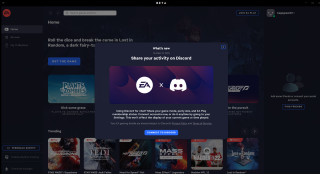
- Możesz też kliknąć Ustawienia -> Moje konto -> Powiązane konta.
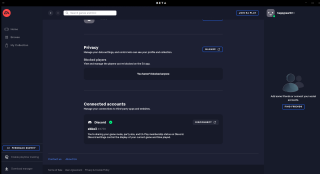
- Na twoim komputerze uruchomi się aplikacja Discord, która poprosi o autoryzację powiązania.
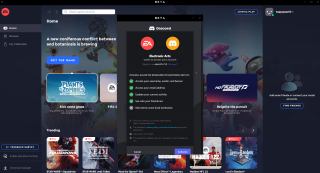
- Po autoryzowaniu powiązania na Discordzie wszystko będzie gotowe! Od razu możesz udostępniać znajomym więcej informacji o grach, w które grasz.